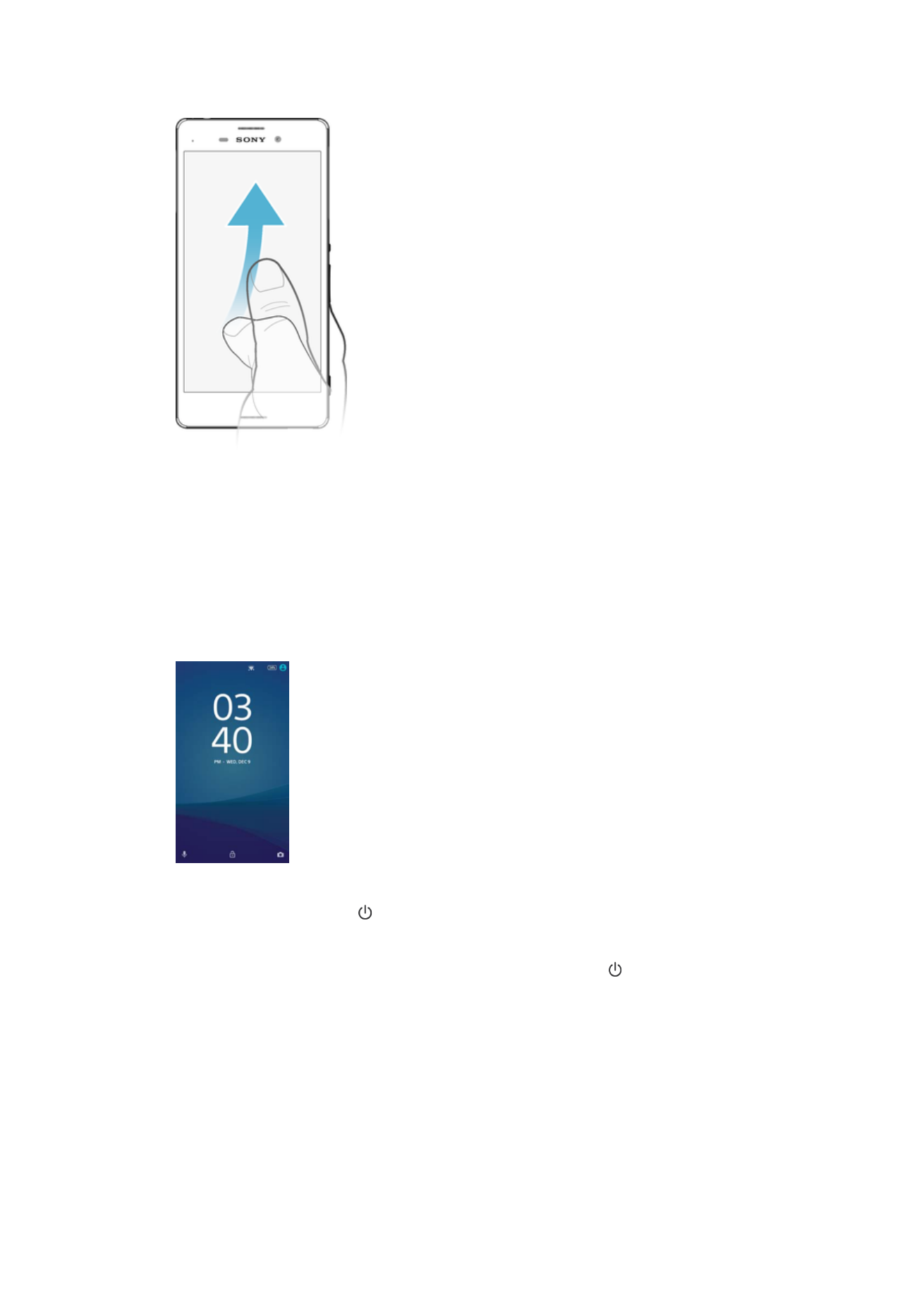
Màn hình chủ
Màn hình chủ là điểm bắt đầu để sử dụng thiết bị. Nó cũng tương tự như màn hình
desktop trên máy tính. Màn hình chủ của bạn có thể có tối đa hai mươi ngăn, mở rộng
ra bên ngoài chiều rộng màn hình thông thường. Số ngăn trên Màn hình chủ được thể
hiện bằng một loạt dấu chấm ở phía dưới của Màn hình chủ. Dấu chấm được tô sáng
thể hiện ngăn hiện bạn đang mở.
23
Đây là phiên bản trên Internet của ấn phẩm này. © Chỉ in ra để sử dụng cá nhân.
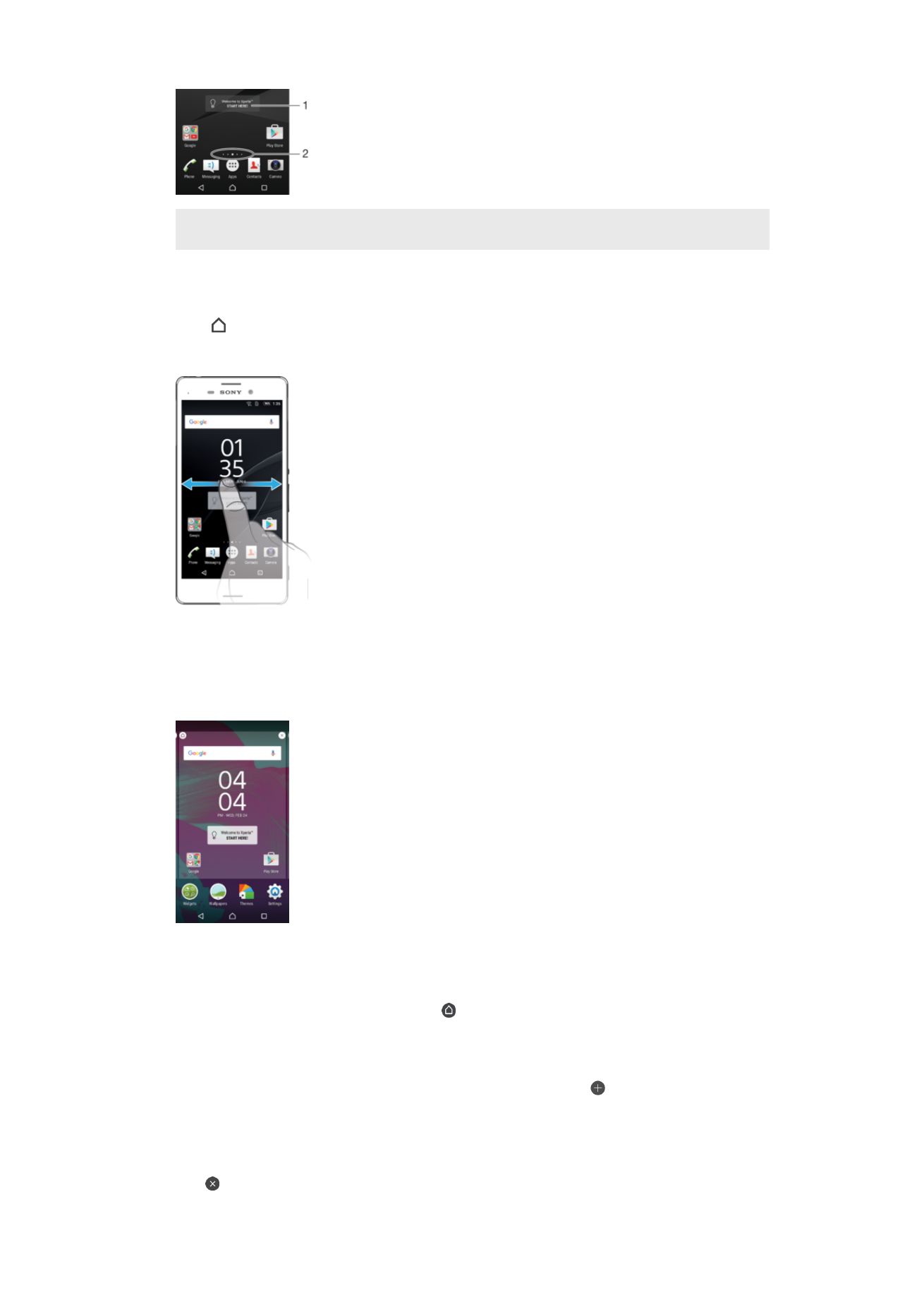
1
Giới thiệu về tiện ích Xperia™— Nhấn để mở tiện ích và chọn một tác vụ như sao chép nội dung từ
thiết bị cũ của bạn hoặc thiết lập các dịch vụ của Xperia™
2
Các dấu chấm — Thể hiện số ngăn trên Màn hình Chủ
Cách truy cập màn hình Chủ
•
Bấm .
Cách duyệt Màn hình chủ
Ngăn trên Màn hình chủ
Bạn có thể thêm ngăn mới vào Màn hình chủ (tối đa là bảy hai mươi ngăn) và xóa
ngăn. Bạn cũng có thể đặt ngăn mình muốn sử dụng làm ngăn chính trên Màn hình
chủ.
Cách đặt một ngăn làm ngăn chính trên Màn hình chủ
1
Chạm và giữ một vùng trống bất kỳ trên Màn hình chủ cho đến khi thiết bị rung.
2
Vuốt sang trái hoặc sang phải để duyệt đến ngăn mà bạn muốn đặt làm ngăn
chính trên Màn hình chủ, sau đó nhấn ở góc trên cùng bên trái.
Cách thêm cửa sổ vào Màn hình chủ
1
Chạm và giữ bất kỳ vùng trống nào trên Màn hình chủ, cho đến khi thiết bị rung.
2
Để duyệt các cửa sổ, vuốt hẳn sang phải hoặc trái, rồi nhấn .
Cách xóa một cửa sổ khỏi màn hình Chủ
1
Chạm và giữ bất kỳ vùng trống nào trên Màn hình chủ, cho đến khi thiết bị rung.
2
Vuốt sang trái hoặc phải để duyệt đến cửa sổ mà bạn muốn xóa, sau đó nhấn
vào ở góc trên bên phải của bảng.
24
Đây là phiên bản trên Internet của ấn phẩm này. © Chỉ in ra để sử dụng cá nhân.
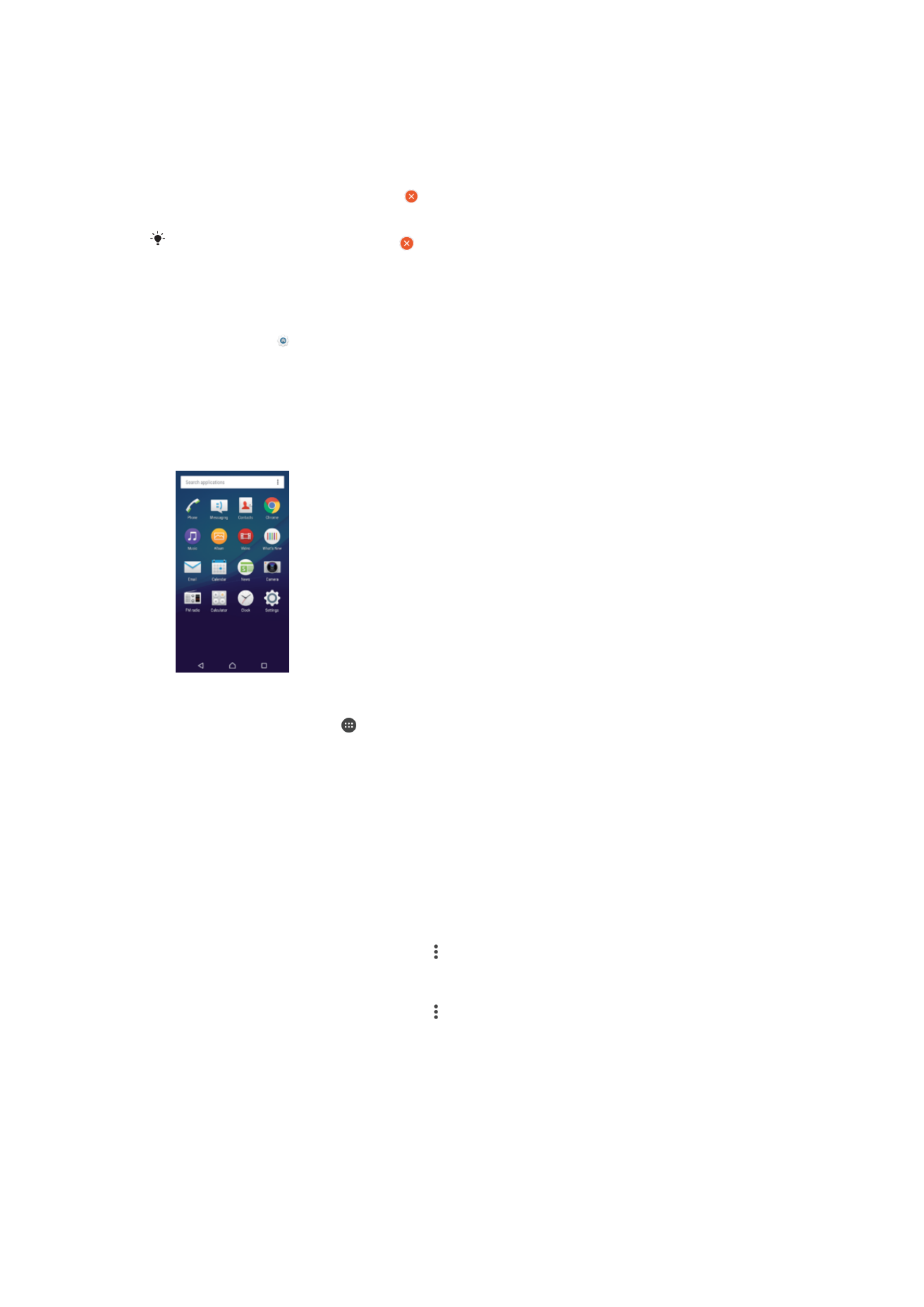
Cài đặt màn hình chính
Cách gỡ cài đặt một ứng dụng khỏi Màn hình chủ
1
Chạm và giữ một vùng trống bất kỳ trên Màn hình chủ cho đến khi thiết bị rung.
2
Vuốt sang trái hoặc phải để duyệt các ngăn. Tất cả những ứng dụng không thể
gỡ cài đặt sẽ được chỉ báo bằng .
3
Nhấn vào ứng dụng mà bạn muốn gỡ cài đặt, sau đó nhấn Xóa.
Một số ứng dụng được chỉ báo bởi chỉ có thể bị tắt hoặc chưa được gỡ cài đặt. Tắt ứng
dụng sẽ xóa tất cả dữ liệu nhưng có thể bật lại ứng dụng từ Cài đặt > Ứng dụng.
Cách điều chỉnh kích cỡ của biểu tượng trên Màn hình chủ
1
Chạm và giữ bất kỳ vùng nào trên Màn hình chủ của bạn cho tới khi thiết bị
rung, rồi nhấn .
2
Nhấn vào Kích cỡ biểu tượng, sau đó chọn một tùy chọn.